Оскільки я регулярно використовую Google Таблиці, мені часто потрібно приховати певні клітинки, щоб зробити таблицю більш впорядкованою або захистити конфіденційну інформацію. Приховування рядків або стовпців для спрощення перегляду даних або цілих аркушів для керування параметрами друку — приховування клітинок може бути корисним інструментом для керування електронною таблицею. Однак не все так просто з окремими клітинками в Google Таблицях.
Чи можна приховати окремі клітинки в Google Таблицях?
Приховати окремі клітинки в Google Таблицях неможливо. В Google Таблицях можна приховати лише рядки, стовпці та аркуші. Однак існує обхідний шлях, за допомогою якого можна приховати вміст клітинок, зберігши їхнє розташування на аркуші. Один із способів приховати вміст клітинки — змінити колір шрифту тексту на колір фону аркуша. Це зробить текст невидимим, але він залишиться у клітинці.
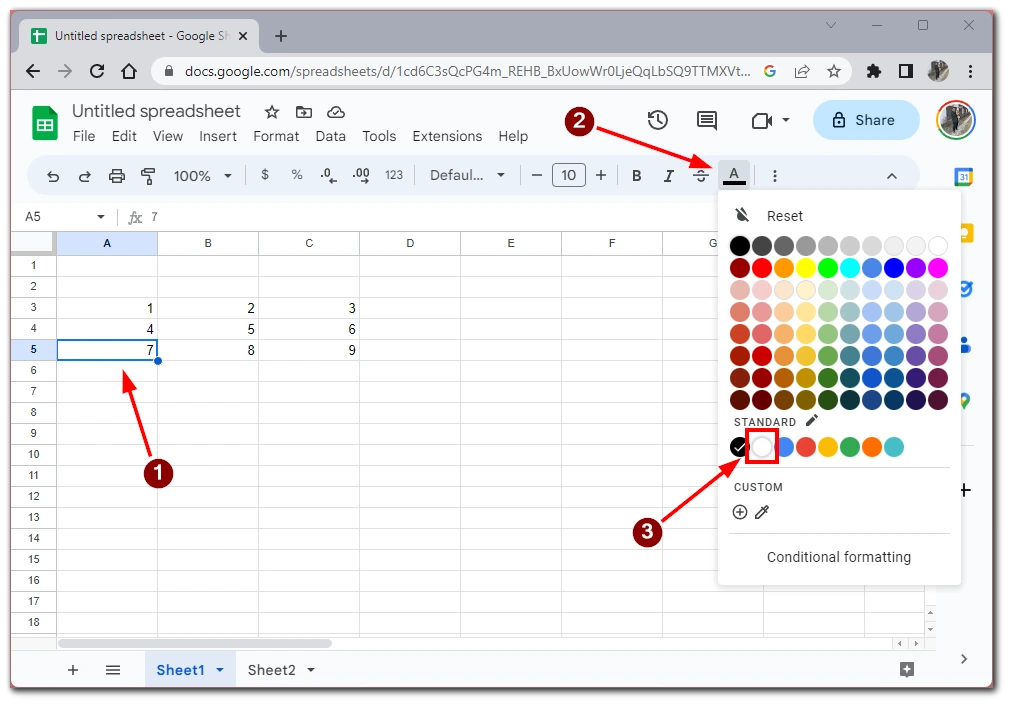
Це не зовсім те, що вам потрібно, якщо ви хочете приховати інформацію в таблиці, щоб інші не могли до неї дістатися, оскільки користувачі все одно можуть, наприклад, скопіювати текст з клітинки і перенести його в інший документ. Однак це може спрацювати, якщо ви «замаскуєте» комірку так, ніби вона порожня.
Як приховати рядки або стовпці в Google Таблицях
Як я вже згадував, замість того, щоб приховувати окрему клітинку, ви можете приховати весь рядок або стовпець, де буде ця клітинка. Приховування рядків або стовпців у Google Таблицях — це корисна функція, яка може допомогти вам зосередитися на відповідних даних у вашій таблиці. Ось як можна приховати рядки або стовпці в Google Таблицях:
- Виберіть рядок(и) або стовпець(и), які потрібно приховати. Щоб вибрати рядок, натисніть на номер у лівій частині таблиці. Щоб вибрати стовпець, натисніть на літеру вгорі таблиці.
- Клацніть правою кнопкою миші на виділеному рядку (рядках) або стовпчику (стовпчиках) і виберіть «Приховати рядок (рядки)» або «Приховати стовпчик (стовпчики)» з контекстного меню, що з’явиться.
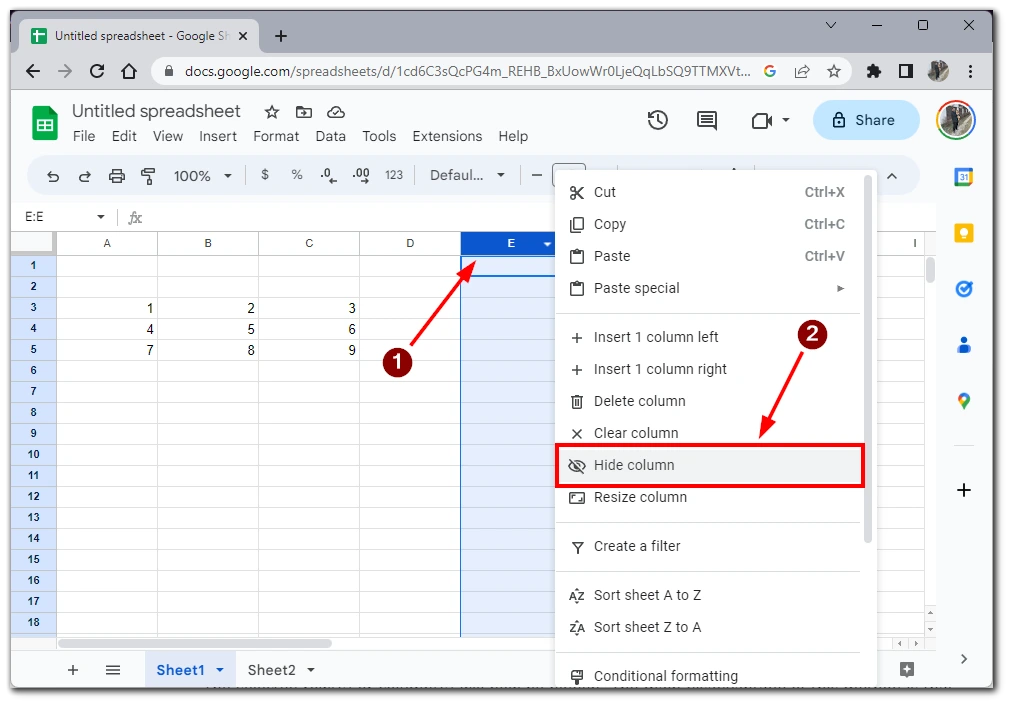
Щоб приховати стовпці або рядки в Google Таблицях, потрібно натиснути на кнопку з двома стрілками, які спрямовані в різні боки і з’являться між рядками або стовпцями, де знаходиться прихований рядок або стовпець.
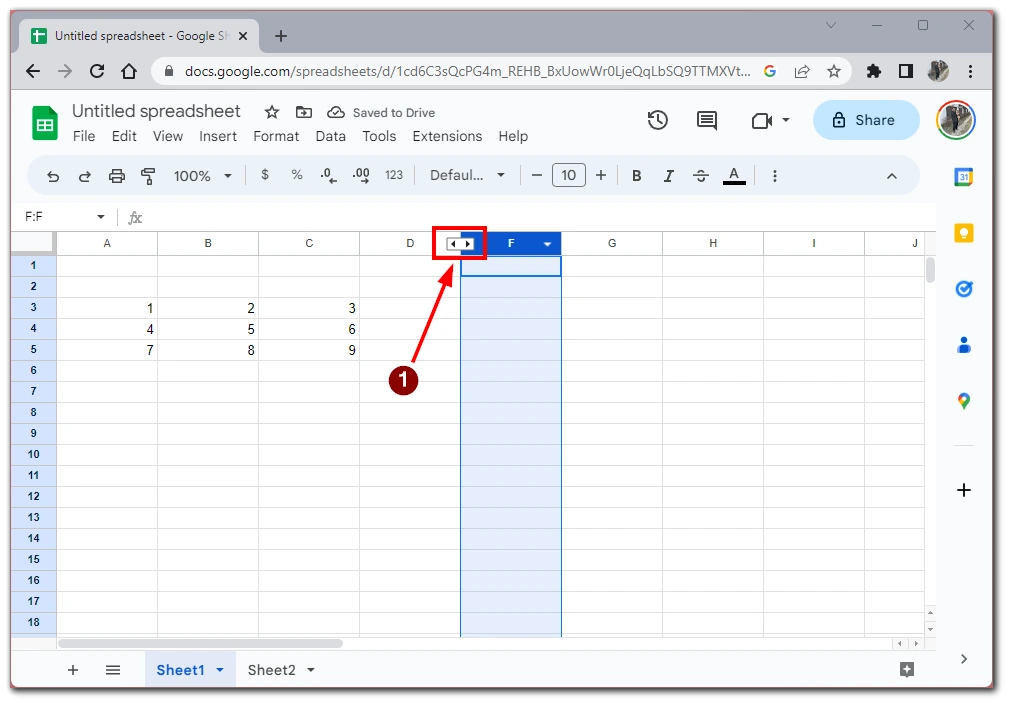
Виділений(і) рядок(и) або стовпчик(и) тепер буде приховано. Основним недоліком цього методу є те, що крім клітинки, яку ви хочете приховати, ви приховуєте всі інші клітинки в рядку або стовпчику, тому він підходить вам тільки в тому випадку, якщо вам не потрібна інформація в рядку або стовпчику.
Як приховати аркуш у Google Таблиці
Приховування аркуша в Google Таблицях може бути корисним, якщо у вашій таблиці є кілька аркушів, і ви хочете тимчасово вилучити один з них з перегляду. Ось як можна приховати аркуш у Google Таблицях:
- Натисніть на вкладку аркуша внизу екрана, щоб вибрати аркуш, який ви хочете приховати.
- Клацніть правою кнопкою миші.
- У контекстному меню, що з’явиться, виберіть «Приховати аркуш».
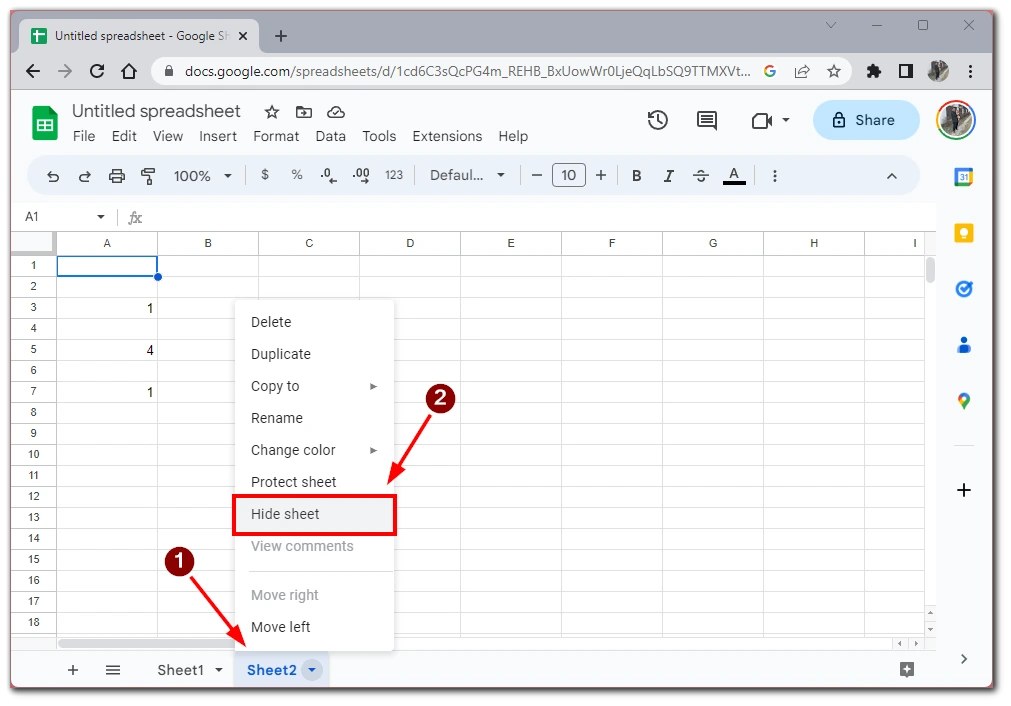
- Вибраний аркуш буде приховано від перегляду. Ви побачите повідомлення «Аркуш приховано» внизу екрана.
Щоб приховати аркуш в Google Таблицях, натисніть на меню «Аркуші» внизу екрана, а потім клацніть на сіру вкладку, яка вказує на те, що аркуш приховано. Аркуш відкриється і знову стане активним; ви також зможете побачити його у списку аркушів.
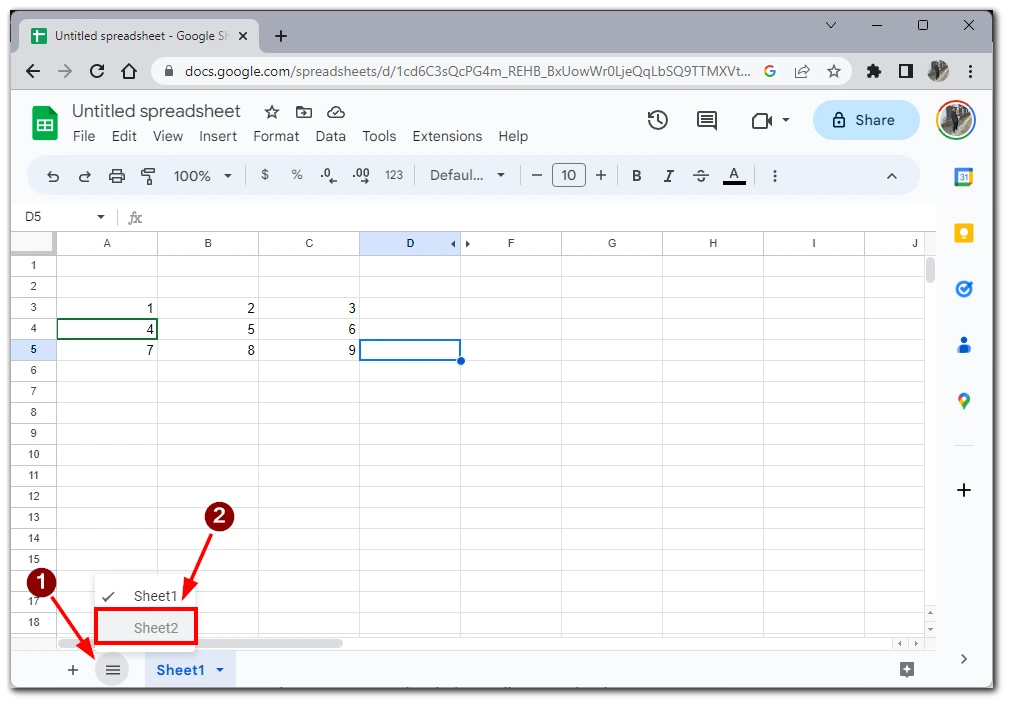
Зверніть увагу, що приховування аркуша в Google Таблицях не видаляє його з таблиці, а лише прибирає з перегляду. Дані на прихованому аркуші залишаються доступними і можуть бути використані у формулах і розрахунках.
Чому вам може знадобитися приховати комірку в Google Таблицях
Хоча приховати окремі клітинки в Google Таблицях неможливо, є кілька причин, чому вам може знадобитися приховати рядки, стовпці або цілі аркуші в електронній таблиці. Ось кілька поширених причин, чому вам може знадобитися приховати клітинку в Google Таблицях:
- Захистіть конфіденційну інформацію: Якщо ваша електронна таблиця містить важливу або конфіденційну інформацію, ви можете приховати певні рядки або стовпці, щоб запобігти несанкціонованому доступу. Наприклад, ви можете приховати стовпець із зарплатами працівників або рядок із фінансовими даними, які не повинні бачити інші.
- Спростіть перегляд: Приховування певних рядків або стовпців може допомогти спростити перегляд даних в електронній таблиці, зробивши їх легшими для читання і розуміння. Наприклад, ви можете приховати рядки або стовпці, що містять несуттєву інформацію або дані, які вам не потрібно бачити.
- Зробіть свою електронну таблицю більш впорядкованою: Приховування аркушів в електронній таблиці може допомогти зробити її більш впорядкованою, особливо якщо у вашій книзі багато аркушів. Наприклад, ви можете приховати аркуші, що містять дані, які не стосуються поточного завдання чи проекту, або резервні дані, які вам не потрібно регулярно переглядати.
- Запобігайте помилкам у формулах: Якщо ваша електронна таблиця містить складні формули, які посилаються на інші клітинки, приховування цих клітинок може запобігти випадковим змінам даних, на які посилаються, що може спричинити помилки у формулах.
- Керування параметрами друку: Якщо вам потрібно надрукувати електронну таблицю, приховування певних рядків або стовпців може допомогти керувати параметрами друку і зробити документ більш організованим. Наприклад, ви можете приховати стовпці, що містять дані, які не стосуються друкованого документа, або рядки, що містять конфіденційну інформацію, яку ви не хочете включати до друкованого документа.
Загалом, приховування клітинок у Google Таблицях може допомогти вам краще організувати та захистити ваші дані, а також полегшити роботу з таблицею. Приховуючи непотрібну або конфіденційну інформацію, ви можете зосередитися на найбільш важливих для вас даних, зберігаючи при цьому цілісність таблиці.










